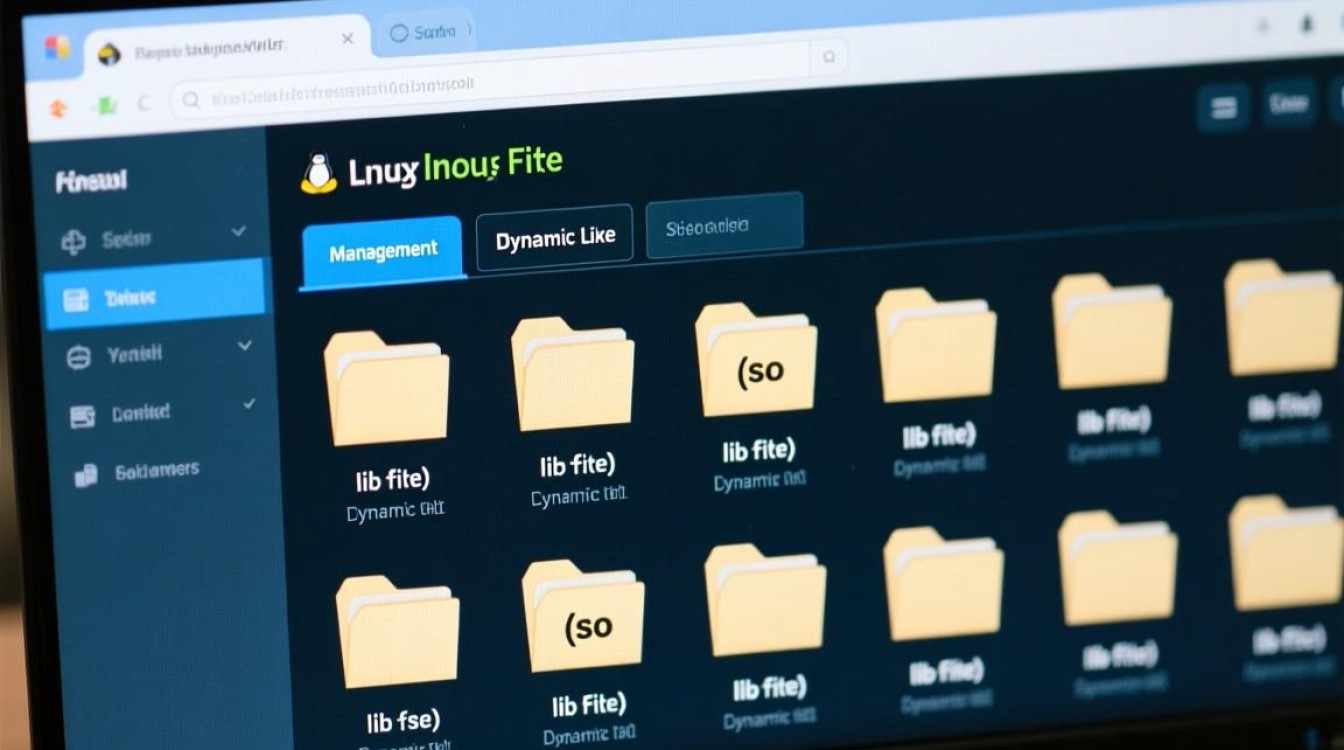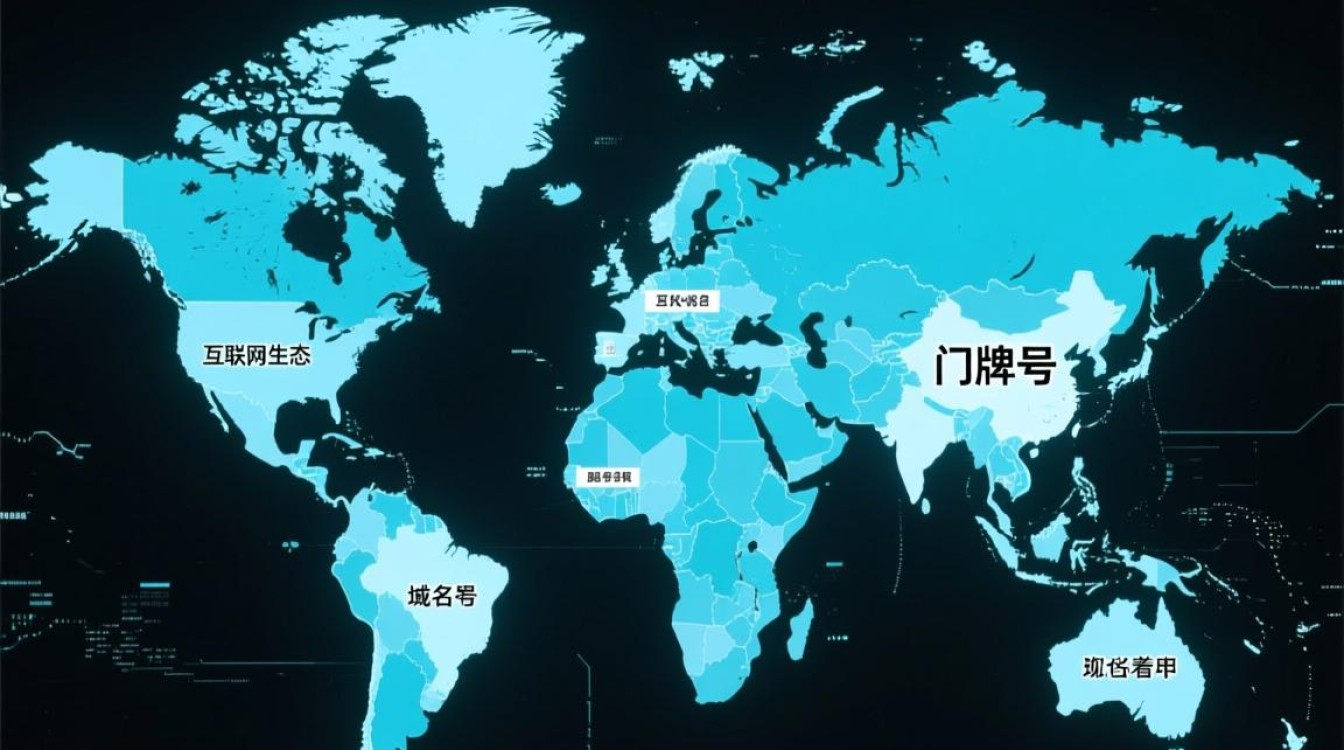高效管理与灵活应用的实践指南
在现代计算环境中,虚拟化技术已成为提升资源利用率、简化系统管理的重要手段,通过在电脑上建设虚拟机(Virtual Machine, VM),用户可以在单一物理主机上运行多个独立的操作系统环境,实现开发测试、系统兼容性、数据隔离等多种需求,本文将详细介绍虚拟机的建设流程、核心优势及实用技巧,帮助读者高效掌握这一技术。

虚拟机建设的准备工作
在建设虚拟机前,需确保硬件与软件环境满足基本要求,硬件方面,建议电脑配备至少8GB内存(推荐16GB以上)、多核处理器(如Intel i5或AMD Ryzen 5及以上),以及足够的存储空间(SSD推荐,以提升性能),软件方面,需选择合适的虚拟化平台,常见工具包括VMware Workstation、VirtualBox、Hyper-V(Windows专业版及以上)及KVM(Linux系统),需提前准备操作系统的镜像文件(如ISO镜像),以便后续安装。
虚拟机创建的核心步骤
- 安装虚拟化软件:根据操作系统下载并安装对应的虚拟化平台,Windows用户可选择VMware Workstation Player(免费版)或VirtualBox(开源免费),安装过程中需确保开启CPU虚拟化支持(BIOS/UEFI中设置)。
- 创建新虚拟机:打开虚拟化软件,选择“创建新虚拟机”选项,向导式界面会引导完成配置。
- 配置硬件参数:
- 内存分配:根据需求分配内存,建议至少2GB,但不超过物理内存的50%,以避免影响主机性能。
- 处理器设置:分配1-2个CPU核心(轻度使用)或更多(如开发、编译场景)。
- 存储与磁盘:创建虚拟硬盘,建议动态扩展类型(节省空间)或固定大小类型(性能更优),容量根据用途设定(如50GB用于基础系统,100GB以上用于开发环境)。
- 网络适配器:默认为NAT模式(主机与虚拟机互通),如需虚拟机直接访问外部网络,可选择桥接模式。
- 安装操作系统:加载准备好的ISO镜像文件,启动虚拟机后按提示完成操作系统安装,过程与物理机无异。
- 安装虚拟机工具(VM Tools/VBoxGuestAdditions):安装后可增强虚拟机性能,支持自适应分辨率、文件拖拽、剪贴板共享等功能。
虚拟机的应用场景与优势
虚拟机的灵活性使其在多个领域发挥重要作用:

- 开发与测试:开发者可快速搭建多系统环境(如Windows、Linux、macOS),避免环境冲突,同时通过快照功能保存测试状态,便于回滚。
- 系统兼容性:运行旧版软件(如仅支持32位的程序)或跨平台应用(如Linux下的Windows应用)。
- 数据隔离与安全:在虚拟机中尝试未知软件或访问高风险网站,可保护主机系统免受病毒或恶意软件影响。
- 教育与培训:通过虚拟机模拟网络攻防、服务器配置等场景,降低硬件成本和操作风险。
虚拟机管理的实用技巧
- 快照功能:在关键操作前创建快照,如系统更新、软件安装后,出现问题可快速恢复至稳定状态。
- 资源动态调整:部分虚拟化平台支持在线调整内存、CPU等资源,适应不同工作负载需求。
- 克隆与模板:通过克隆功能快速复制相同配置的虚拟机,适用于批量部署;将标准化系统保存为模板,可大幅减少重复安装时间。
- 性能优化:关闭虚拟机中不必要的后台服务,使用SSD存储虚拟硬盘文件,定期整理碎片以提升运行效率。
注意事项与常见问题
- 授权合规:商业操作系统需遵守授权协议,避免法律风险。
- 性能瓶颈:虚拟机性能依赖主机硬件,尤其在运行大型应用时,需确保资源充足。
- 网络配置:若虚拟机无法联网,检查NAT/桥接模式设置及主机防火墙规则。
- 数据备份:虚拟机文件(.vmdk、.vdi等)需定期备份,防止硬件故障导致数据丢失。
通过合理规划与配置,电脑建设虚拟机不仅能提升工作效率,还能为复杂任务提供灵活、安全的解决方案,无论是开发者、IT管理员还是普通用户,掌握虚拟化技术都将为数字生活与工作带来显著便利。